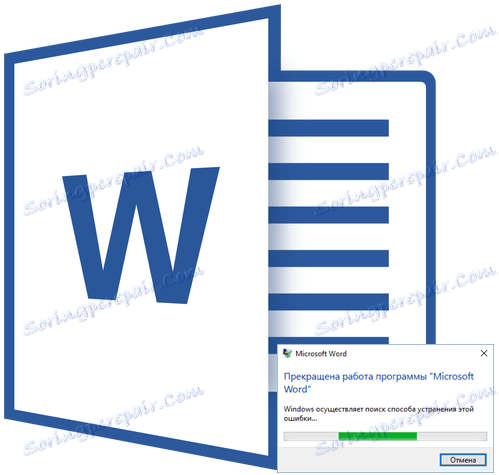Како сачувати документ ако је Мицрософт Ворд замрзнут
Замислите да уносите текст у МС Ворд, већ сте написали пуно, када је програм изненада престао да се одазива и још увек се не сећате када је документ последњи пут био сачуван. Да ли вам је то познато? Слажем се, ситуација није најпријатнија и једина ствар у којој треба размишљати у овом тренутку је да ли ће текст бити сачуван.
Очито, ако Реч не одговори, онда нећете моћи да сачувате документ, барем у тренутку када је програм прекинут. Овај проблем је један од оних који је боље упозорити него исправити, када се већ десило. У сваком случају, морамо да поступамо према околностима, а ниже ћемо вам рећи где да започнете, ако сте се први пут срели са таквим проблемом, као и како да се унапред осигурамо против таквих проблема.
Напомена: У неким случајевима, када покушате да примате програм близу Мицрософт-а, можда ће бити затражено да сачувате садржај документа пре него што га затворите. Ако сте такође видели овај прозор, сачувајте датотеку. У овом случају, сви савети и препоруке испод, нећете требати.
Садржај
Креирање снимка екрана
Ако МС Ворд трајно и неопозиво виси, немојте пожурити да присилно затворите програм користећи "Таск Манагер" . Део текста који сте куцали биће управо сачувани, зависи од подешавања аутоматског чувања. Ова опција вам омогућава да подесите временски интервал кроз који ће се документ аутоматски сачувати, а то може бити неколико минута или неколико десетина минута.
Детаљније о функцији "Аутосаве" причамо мало касније, али за сада, пређимо на то како задржати најсвежији "текст" у документу, то јест, оно што сте унели непосредно пре него што се програм виси.
Са вероватноћом од 99,9%, последњи фрагмент текстова који сте унели приказан је у прозору Ворда у потпуности. Програм не одговара, не постоји могућност чувања документа, тако да једино што се може учинити у овој ситуацији је снимак прозора са текстом.
Ако ваш рачунар нема софтвер независних произвођача за креирање снимања екрана, следите ове кораке:
1. Притисните тастер ПринтСцреен који се налази на врху тастатуре одмах након функцијских тастера (од Ф1 до Ф12).
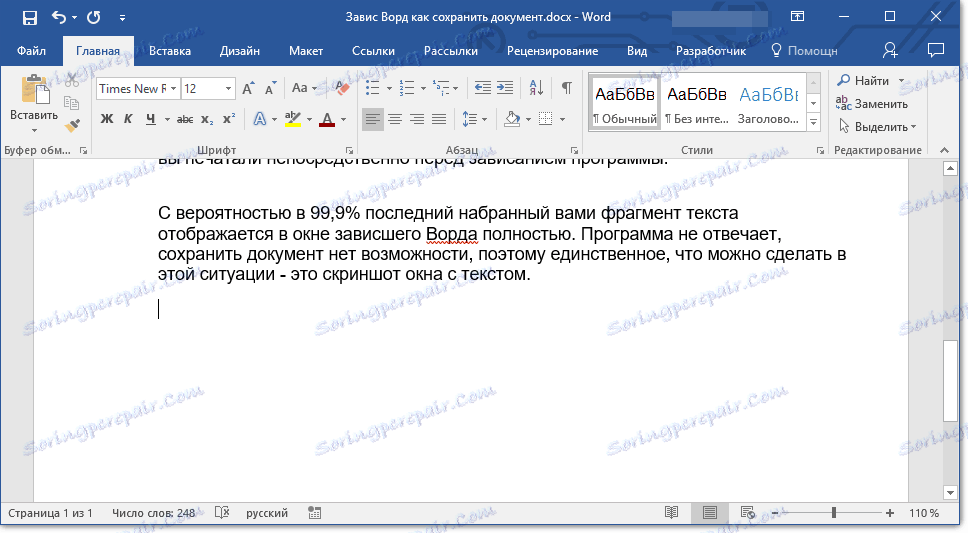
2. Можете затворити Ворд документ помоћу менаџера задатака.
- Притисните тастере " ЦТРЛ + СХИФТ + ЕСЦ ";
- У прозору који се отвори, пронађите Ворд, који је највероватније "неодговарајући";
- Кликните на њега и кликните на дугме "Обриши задатак" који се налази на дну прозора "Таск Манагер" ;
- Затвори прозор.
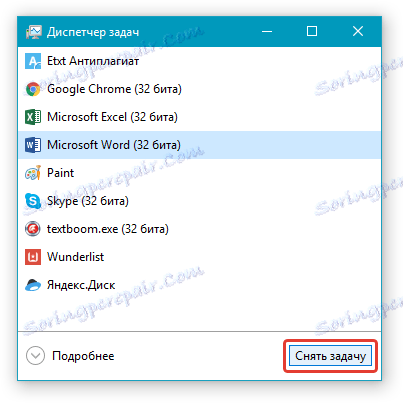
3. Отворите било који графички едитор (стандардна боја је у реду) и убаците снимак екрана који је још увек на клипборду. Кликните за овај "ЦТРЛ + В" .
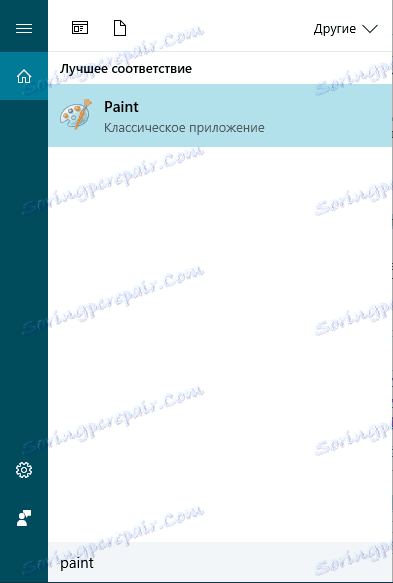
Лекција: Врући кључеви у Ворду
4. Ако је потребно, уредите слику, исецавајући вишак елемената, остављајући само платно са текстом (може се прекинути контролни панел и други елементи програма).
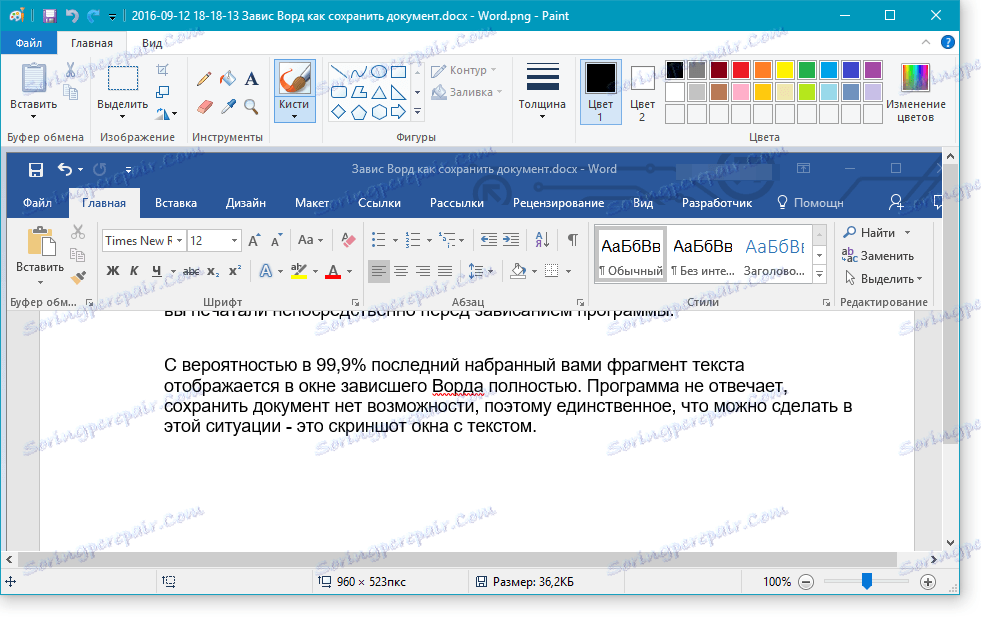
Лекција: Како исецирати слику у Ворду
5. Сачувајте слику у једном од предложених формата.
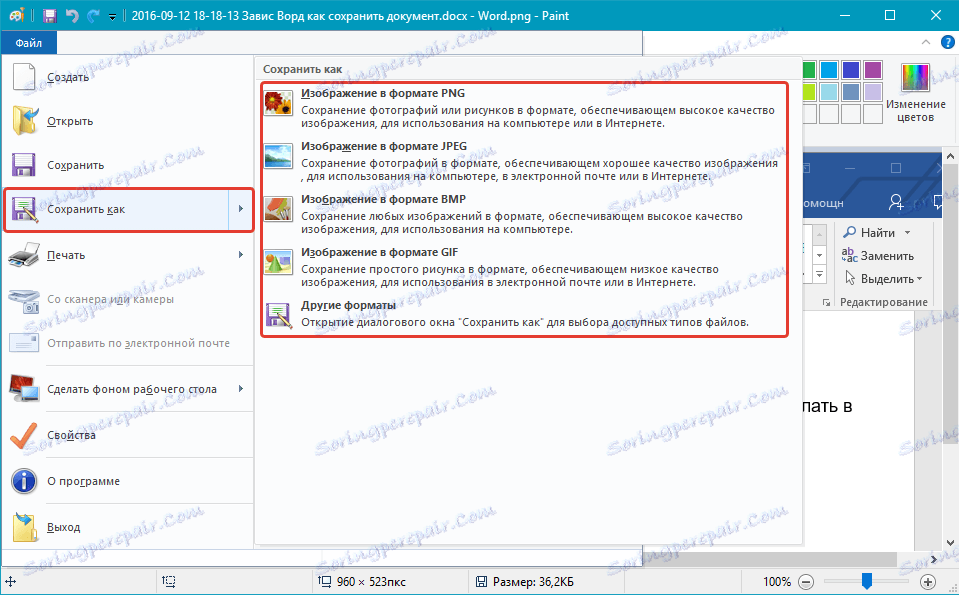
Ако на свом рачунару имате софтвер за креирање снимања екрана, користите пречице на тастатури да бисте направили снимак текућег оквира ВОРД-а. Већина ових програма омогућује вам снимак појединачног (активног) прозора, који ће у случају обеслог програма бити посебно погодан, пошто на слици неће бити ништа необично.
Претвори слику у текст
Ако на екрану који сте направили нема довољно текста, може се поново штампати ручно. Ако постоји готово страница текста, где је боље, погодније и брже ће препознати овај текст и претворити га користећи посебне програме. Један од таквих је АББИ ФинеРеадер, са могућностима које можете наћи у нашем чланку.
АББИ ФинеРеадер - програм за препознавање текста
Инсталирајте програм и покрените га. Да бисте препознали текст на екрану, користите наша упутства:
Лекција: Како препознати текст у АББИ ФинеРеадер
Након што програм препознаје текст, можете га сачувати, копирати и залепити у МС Ворд документ, који није реаговао, додајући га дијелу текста који је сачуван захваљујући аутосавици.
Напомена: Када говоримо о додавању текста у Ворд документ који није одговорио, мислимо да сте већ затворили програм, а затим га отворили и сачували последњу предложену верзију датотеке.
Подешавање функције аутоматског чувања
Као што је речено на почетку нашег чланка, који дио текста у документу је тачно сачуван и након што је присилно затварање зависи од параметара аутосаве постављених у програму. Са документом који виси, нећете ништа радити, наравно, осим онога што смо вам понудили изнад. Међутим, како би се избјегле сличне ситуације у будућности може бити сљедеће:
1. Отворите Ворд документ.
2. Идите у мени "Филе" (или "МС Оффице" у старијим верзијама програма).
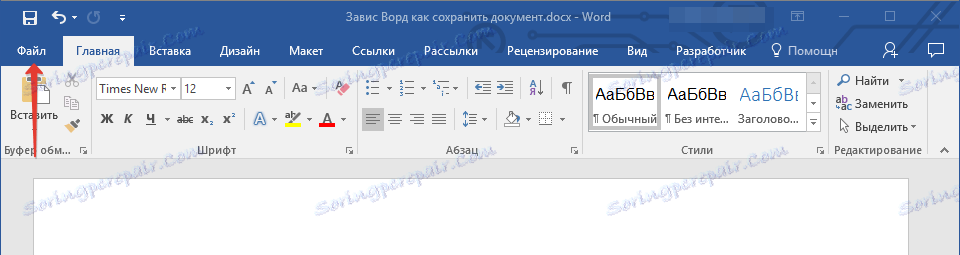
3. Отворите одељак "Поставке" .
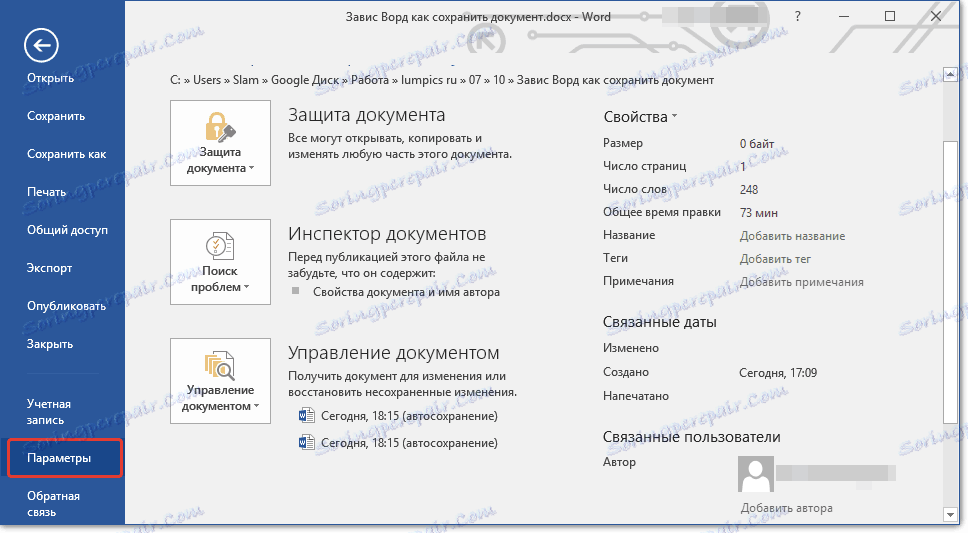
4. У прозору који се отвори, изаберите "Сачувај" .
5. Потврдите избор у пољу за потврду поред ставке "Аутоматско чување сваке" (ако није тамо инсталирано) и поставите минимални временски период (1 минут).
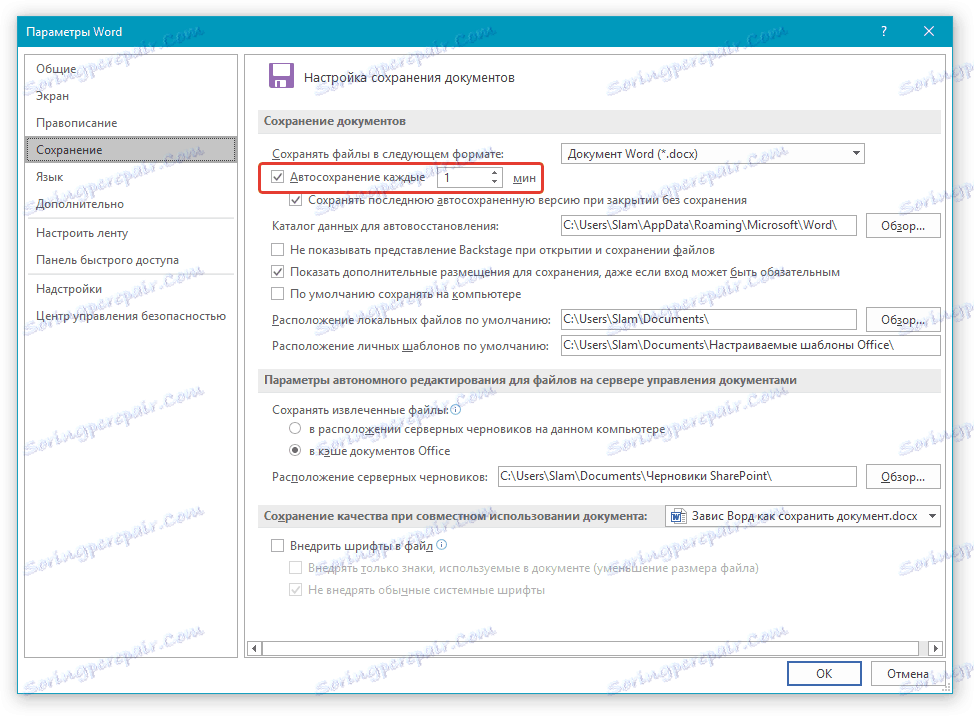
6. Ако је потребно, наведите путању за аутоматско чување датотека.
7. Кликните на "ОК" да бисте затворили прозор "Опције" .
8. Сада ће датотека са којом радите бити аутоматски сачувана након наведеног временског интервала.
Ако је ријеч Вјешање, биће затворено присилно, или чак са искључивањем система, а онда када покренете програм, од вас ће бити затражено отварање и отварање последње, аутоматски сачуване верзије документа. У сваком случају, чак и ако штампате веома брзо, онда у минутном интервалу (минималном) нећете изгубити пуно текста, поготово јер сигурно можете увијек направити снимак екрана са текстом, а затим га препознати.
То је све, сада знате шта да радите ако је ријеч замрзнуто и како можете скоро у потпуности сачувати документ, или чак и читав текст. Осим тога, из овог чланка научили сте како избјећи такве непријатне ситуације у будућности.